Komut Satırı(CMD) Kullanarak Sürücü Harfi Ekleme/Silme/Değiştirme
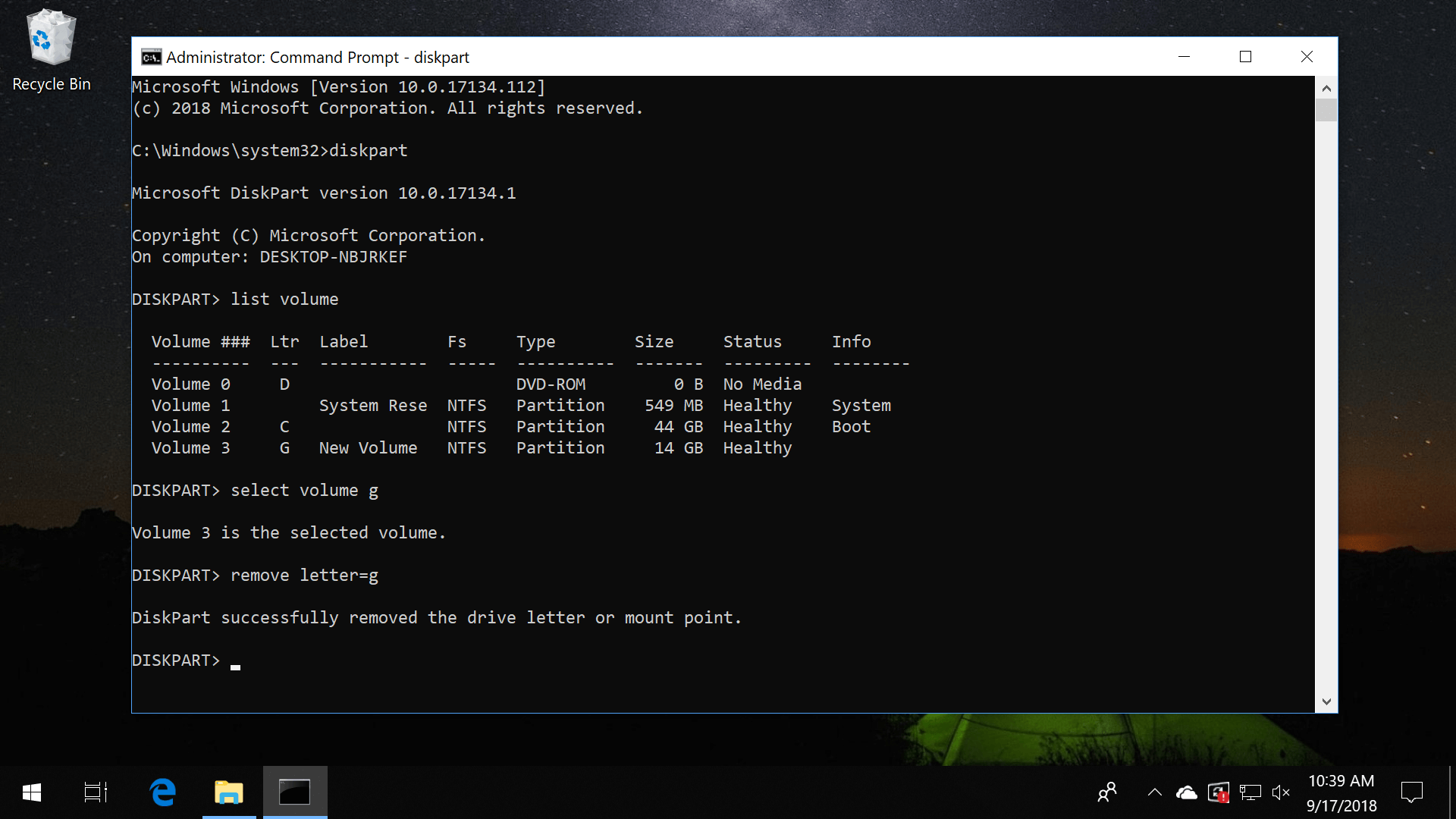
1-) Windows arama kısmına CMD yazarak arama sonuçlarında çıkan “Komut İstemi(CMD)” adlı programa sağ tıklayıp Yönetici olarak çalıştır seçeneğini seçin.
İşletim sistemi açılmıyorsa ya da işletim sistemini boot etmeden bu işlemi yapmak istiyorsanız, komut satırına nasıl gireceğinizi Komut Satırı(CMD) Kullanarak Windows Güncellemesi Kaldırma yazımda anlatmıştım.
2-) Açılan pencereye diskpart yazarak Diskpart programına geçiş yapın.
3-) Diskpart komut satırına list volume yazarak bilgisayarda takılı disklerin bölümlerini görüntüleyin.
4-) select volume yazıp bir boşluk bırakarak harfinde değişiklik yapmak istediğiniz bölümün numarasını yazın. Bölüm numaraları list volume yazdığınızda gözükecek.
5-) Bölüm seçtikten sonra harf atamak için assign letter C, harf silmek için remove letter C komutlarını verebilirsiniz. Buradaki C atamak istediğiniz harf oluyor.
6-) Harf atarken hata ile karşılaşırsanız, atamak istediğiniz harf başka bir sürücü bölümü tarafından kullanılıyordur. Önce o bölümün harfini silmeli ya da değiştirmeli daha sonra tekrar harf atamayı denemelisiniz.
windows 98 de işe yarar mı ?
Çok işime yaradı, paylaşım için teşekkürler.